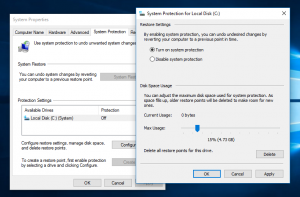電源メニューに[アプリの再起動]コマンドを含めるWindows10
多数の新しいアイコンと従来のバグ修正に加えて、最新のWindows 10 Insiderビルドは、システムの電源メニューに興味深い隠された機能をもたらします。 [スタート]メニューの電源ボタンをクリックすると、Windows 10には、スリープ、再起動、シャットダウンの3つのオプションが表示されます。 ビルド21343では、このメニューには追加の非表示が含まれています サインイン後にアプリを再起動します 指図。
アプリの再起動コマンド Windows10にとって新しいことではありません。 実際、2017年から設定で利用できます。 [設定]> [アカウント]> [ログインオプション]> [アプリの再起動]にあります。 このオプションを有効にすると、Windows 10は、次にコンピューターの電源を入れたり再起動したりしたときに、開いているすべてのアプリを自動的に再起動します。 デフォルトではオフになっていて、見つけるのがやや困難です。 電源メニューの最新のアップデートにより、この機能を見つけるのがはるかに簡単になります。
最新のインサイダービルドであっても、電源メニューの[アプリの再起動]はまだ公開されていないことに注意してください。 この機能を有効にするには、ダウンロードする必要があります ViVeTool 30848613機能IDを使用します。
追加 Cにサインインした後にアプリを再起動します電源メニューへのオマンド
- ViVeToolをダウンロード GitHubから アーカイブの内容を任意のフォルダに抽出します。
- そのフォルダで、 管理者としてのコマンドプロンプト.
- 次のコマンドをコピーして貼り付けます。
ViVeTool.exe addconfig 30848613 2. - Enterキーを押します。
終わり!
電源メニューの[アプリの再起動]はチェックマークとして機能し、設定アプリで同じトグルを2倍にします。 電源メニューで[アプリの再起動]を無効にすると、Windowsは[設定]で無効にします。 また、次にコンピュータを再起動または電源を入れたときに、その状態を保持します。
また、「アプリの再起動」は主にUWPアプリと新しいEdgeで機能することにも言及する価値があります。 私たちのテストでは、一部のWin32アプリを正しく再起動できないことが示されました。 さらに、Microsoftはまだ公開テストの準備ができていないため、将来のビルドでこの機能が削除される可能性があります。